Apple Pay kasutamine Macis
Saate osta iMacis Apple Pay abil veebist lihtsalt, turvaliselt ja privaatselt. Teenuse Apple Pay kasutamisel ei jagata ega salvestata teie Apple Cardi ja muude deebet- või krediitkaartide teavet kunagi Apple'i poolt müüjaga. Kui ostate Safari abil veebist, siis otsige Apple Payga maksmise valikut. Kinnitage oma oste Magic Keyboardi Touch ID-ga, iPhone'iga või Apple Watchiga.
Märge: Apple Pay ja Apple Card pole saadaval kõikides riikides või piirkondades. Lisateavet Apple Pay kohta leiate lõigust Apple Pay. Lisateavet praeguste krediitkaardiväljaandjate kohta leiate Apple'i toe artiklist Teenust Apple Pay toetavad pangad. Lisateavet Apple Cardi kohta leiate lõigust Apple Cardi tugi.
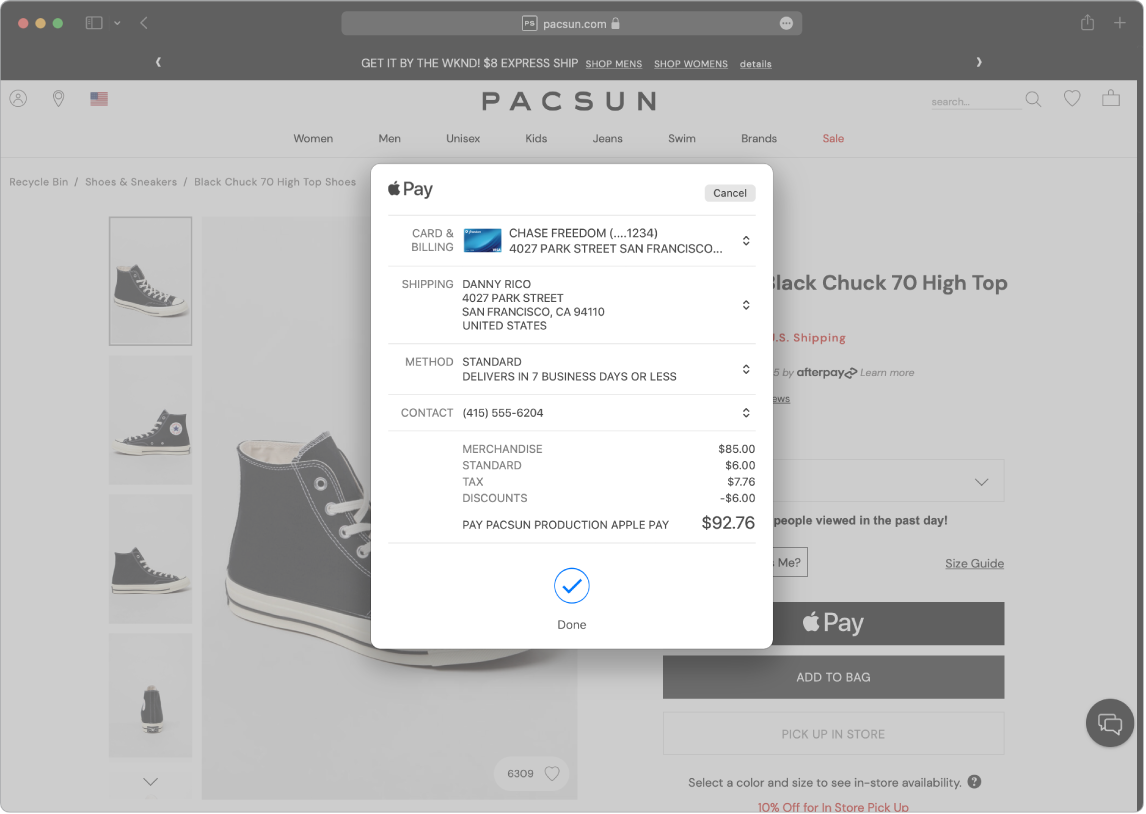
Apple Pay seadistamine. Kui olete juba iPhone'is või Apple Watchis krediit- või deebetkaarte seadistanud, siis pole rohkem seadistustoiminguid vaja teha. Kui te pole krediit- või deebetkaarte seadistanud, siis saate seda teha jaotise System Preferences paanil Wallet & Apple Pay. Veenduge, et oleksite loginud iPhone'i või Apple Watchi sisse sama Apple ID-ga, mida kasutate iMacis.
Ostmine Touch ID abil. Klõpsake veebisaidil Apple Pay nuppu, seejärel pange makse kinnitamiseks oma sõrm kergelt Touch ID-ga Magic Keyboardi või Touch ID-ga ja numbriklahvistikuga Magic Keyboardi (saadaval ainult 24-tollise iMaci jaoks) Touch ID andurile.
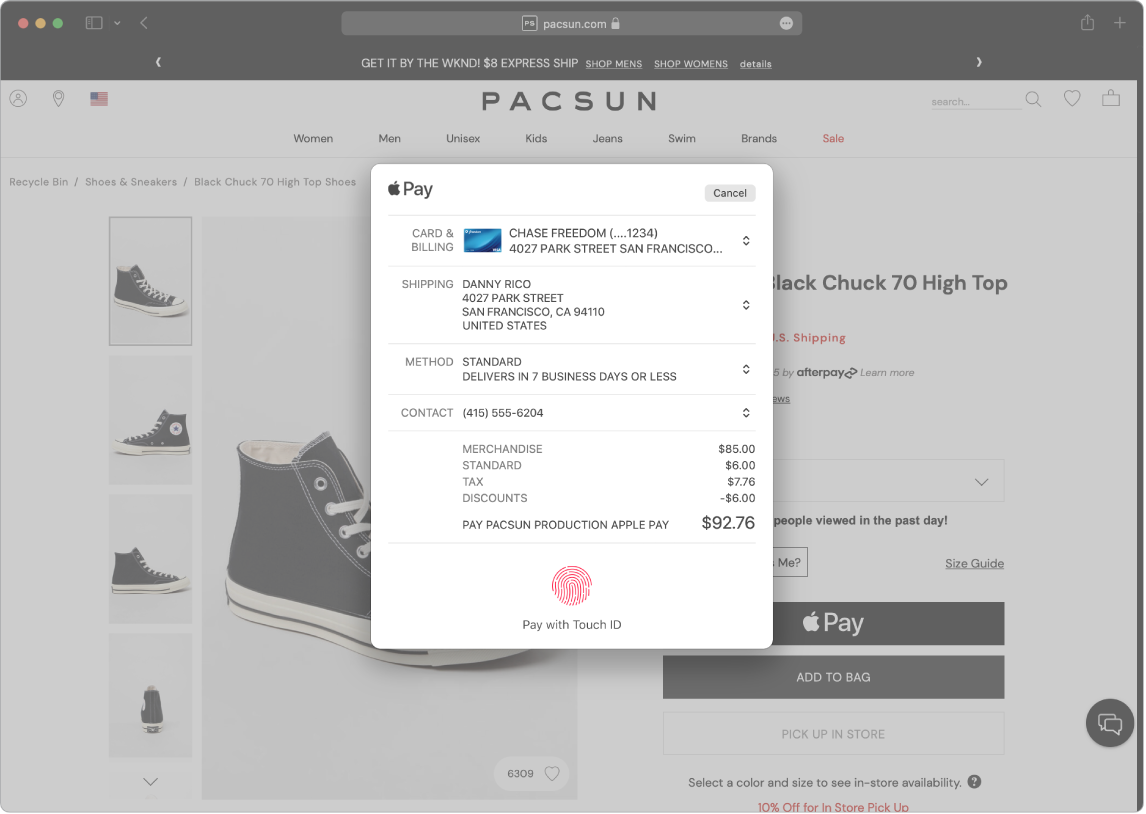
Ostmine iPhone'i või Apple Watchiga. Klõpsake veebisaidil Apple Pay nupul, seejärel kinnitage Face ID, Touch ID, iPhone'i pääsukoodi või lukust avatud Apple Watchi küljenupu topeltklõpsamise abil makse. Peate olema loginud iPhone'i või Apple Watchi, milles on Apple Pay seadistatud, sisse sama Apple ID-ga, mida kasutate iMacis.
Märge: Saate lisada või kustutada maksekaarte ning hallata oma Apple Cardi jaotise System Preferences paanil Wallet & Apple Pay.
Lisateabe hankimine. Vt. Apple'i toe artikleid Apple Pay seadistamine, Kuidas kasutada Apple Payd ja Apple Payga kasutatavate kaartide haldamine.